X
Nuestro equipo de editores e investigadores capacitados han sido autores de este artículo y lo han validado por su precisión y amplitud.
El equipo de contenido de wikiHow revisa cuidadosamente el trabajo de nuestro personal editorial para asegurar que cada artículo cumpla con nuestros altos estándares de calidad.
Este artículo ha sido visto 37 380 veces.
Este wikiHow te enseñará a crear un recordatorio en un iPhone. Puedes usar la aplicación de Recordatorios en el iPhone a fin de crear recordatorios detallados para ti mismo o configurar una alarma en la aplicación de Reloj del iPhone si solo quieres un recordatorio básico.
Pasos
Método 1
Método 1 de 2:
Usar la aplicación de Recordatorios
-
1Abre la aplicación de Recordatorios de tu iPhone. Pulsa en el icono de la aplicación de Recordatorios, el cual luce como una página con líneas y círculos de colores.
-
2Minimiza una lista de recordatorios de ser necesario. Si se abre una lista con recordatorios, pulsa en el título de la lista (por ejemplo, "Recordatorios" u "Horario") en la parte superior de la pantalla para minimizar la lista y mostrar el resto de tus listas.
- Si vez una barra de búsqueda y el icono + en la parte superior de la pantalla, entonces ya estás viendo la lista de Recordatorios y puedes omitir este paso.
-
3Pulsa en +. Se encuentra en la esquina superior derecha de la pantalla. Aparecerá un menú.
-
4Pulsa en Recordatorio. Esta opción se encuentra en este menú. Hacerlo abrirá un nuevo formulario de recordatorio.
-
5Escribe el título. Escribe el título para el recordatorio en el campo de texto en la parte superior de la pantalla.
-
6
-
7Selecciona la fecha y la hora. Pulsa en Alarma, después usa el marcador para seleccionar una fecha y hora para el recordatorio. Puedes pulsar en Alarma una vez más para guardar los ajustes.
- También puedes hacer que la alarma se repita pulsando en Repetir y después seleccionando una opción (por ejemplo, Todos los días).
-
8Selecciona una prioridad. Pulsa en una de las opciones a lado del encabezado "Prioridad".
- Tus opciones son Ninguno para un recordatorio de baja prioridad, ! para un recordatorio de prioridad moderada, !! para un recordatorio importante y !!! para un recordatorio urgente.
-
9Selecciona una lista. Si quieres cambiar la lista de Recordatorios en donde aparece el recordatorio, pulsa en Lista, después pulsa el nombre de la lista que quieres usar.
-
10Deja una notita si quieres. Pulsa en el campo de "Notas" al final de la página, después escribe una pequeña nota o frase del proceso. Esta nota aparecerá en la notificación del recordatorio cuando se active.
-
11Pulsa en Listo. Se encuentra en la esquina superior derecha de la pantalla. El recordatorio se creará; cuando llegue la fecha y hora del recordatorio, el iPhone sonará con el efecto de sonido predeterminado de la aplicación de Recordatorios, y mostrará el título y la nota del recordatorio en la pantalla bloqueada.Anuncio
Método 2
Método 2 de 2:
Usar la aplicación de Reloj
-
1Abre la aplicación de Reloj de tu iPhone. Pulsa en el icono de la aplicación de Reloj, el cual luce como un reloj de color blanco sobre un fondo negro.
-
2Pulsa la pestaña de Alarma. Esta opción se encuentra a la izquierda de la parte inferior de la pantalla.
-
3Pulsa +. Se encuentra en la esquina superior derecha de la pantalla. Hacer esto abrirá el formulario para una alarma nueva.
-
4Selecciona una hora. Usando el marcador al centro de la pantalla, selecciona la hora, los minutos y el tiempo del día (por ejemplo, AM o PM) en la que quieres que suene la alarma.
- Si tu iPhone utiliza un reloj de 24 horas, no tienes que seleccionar AM o PM.
-
5Selecciona que tu alarma se repita de ser necesario. Si quieres acordarte de algo en ciertos días en específico (o todos los días), haz lo siguiente:
- Pulsa Repetir debajo del marcador.
- Pulsa los días en los que quieras que se repita la alarma.
- Pulsa en Atrás en la esquina superior izquierda de la pantalla.
-
6Añade un título para el recordatorio. Pulsa en Etiqueta, borra la etiqueta predeterminada de "Alarma" y escribe el título que quieres usar para tu alarma, después pulsa en Listo para guardar el título.
- El título que selecciones es el que aparecerá en la pantalla bloqueada cuando suene la alarma.
-
7Selecciona un sonido. SI quieres cambiar el sonido de la alarma, pulsa en Sonido, selecciona un sonido de entre la lista de sonidos disponibles y pulsa Atrás para guardar el cambio.
- También puedes pulsar Elegir canción en la lista de sonidos disponibles para seleccionar una canción de entre tu biblioteca de Música.
-
8Pulsa Guardar. Se encuentra en la esquina superior derecha de la pantalla. Hacer esto guardará la alarma. Cuando llegues a la fecha y hora correcta, la alarma sonará.Anuncio
Consejos
- Puedes ajustar el efecto de sonido que usa la aplicación de Recordatorios, para ello entra a Configuración, después a Sonidos y vibración (o Sonidos), desplázate hacia abajo y pulsa en Alerta de recordatorios y selecciona un sonido.
Anuncio
Advertencias
- Si tu teléfono está en silencio, es probable que la alarma de la aplicación de Recordatorios o Reloj no suene.
Anuncio
Acerca de este wikiHow
Anuncio




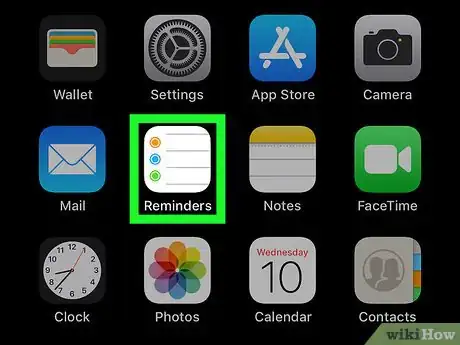
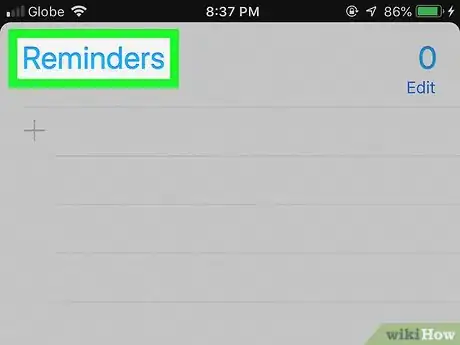
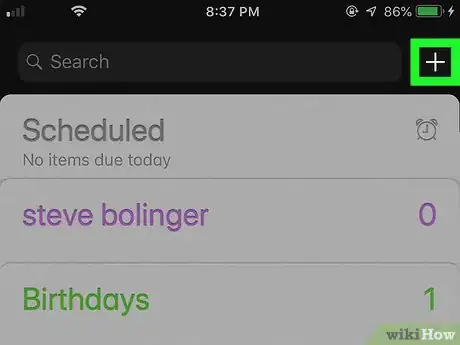
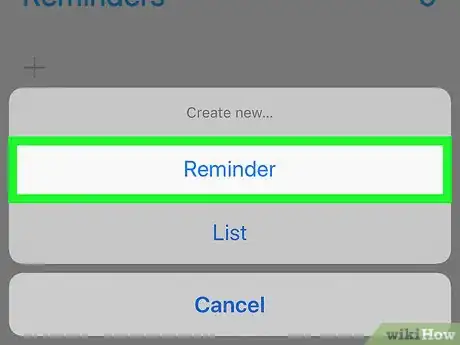

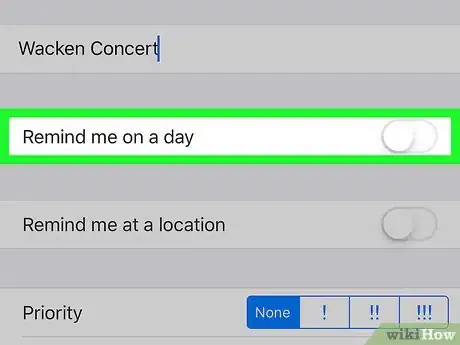
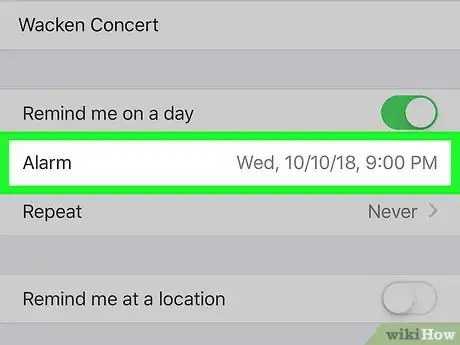
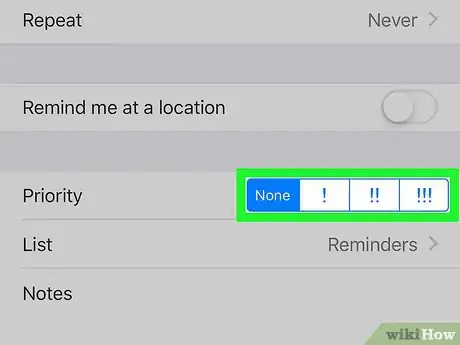
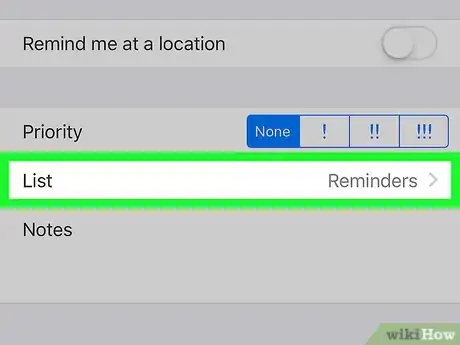
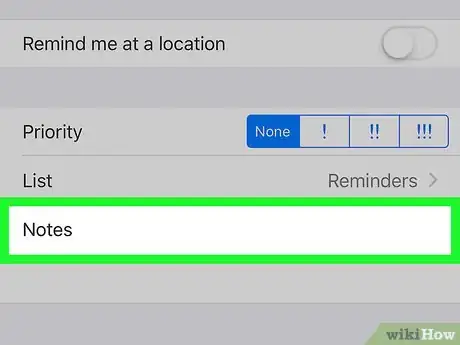
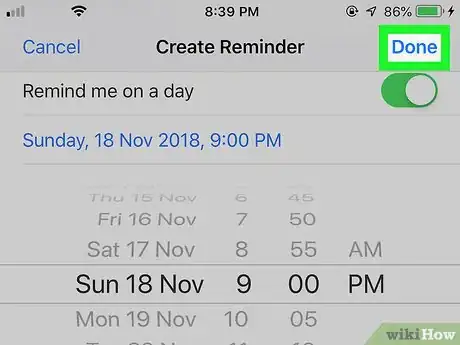
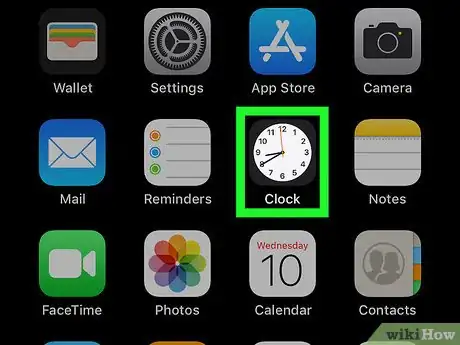

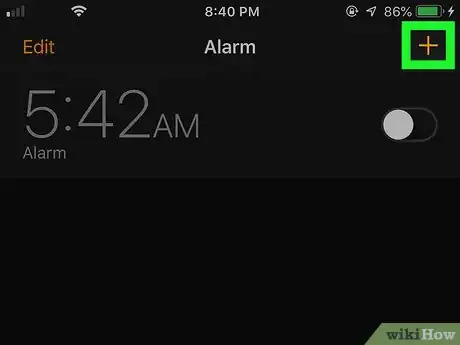
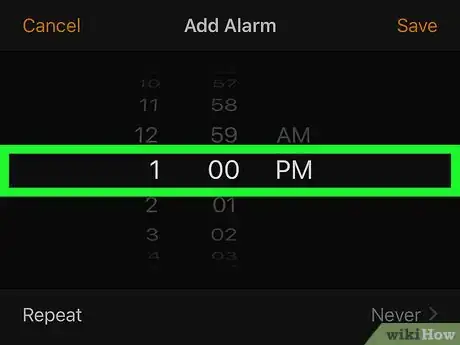
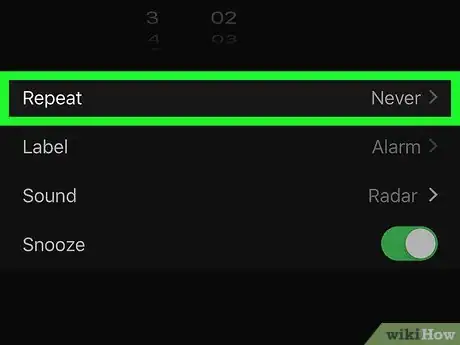
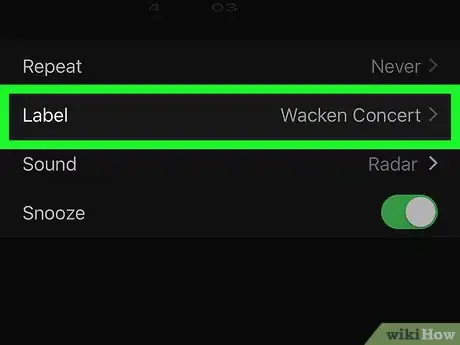
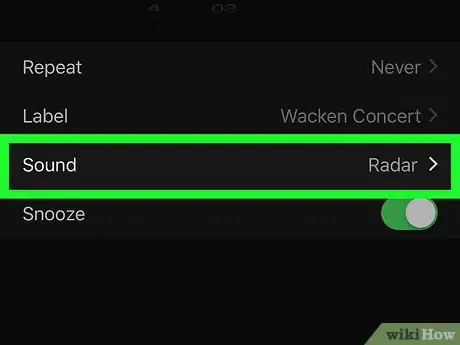
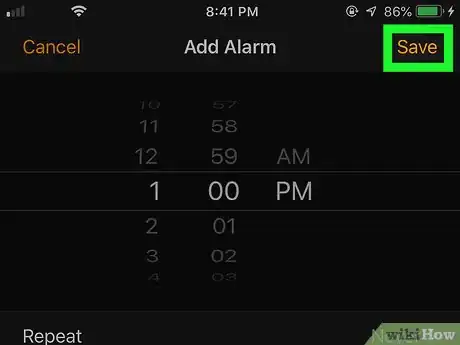

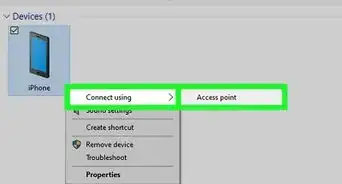
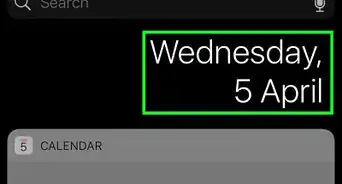

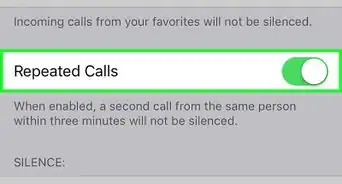

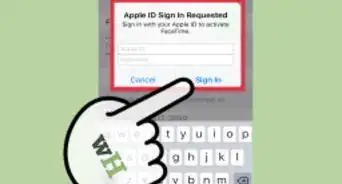
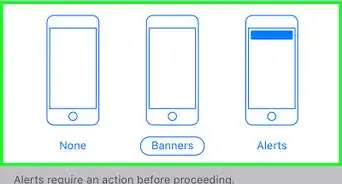
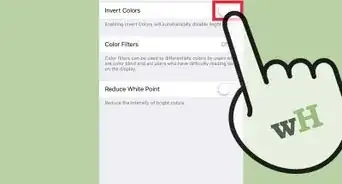
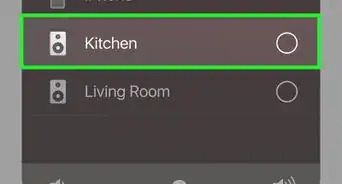
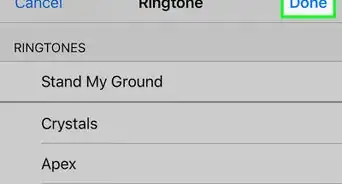
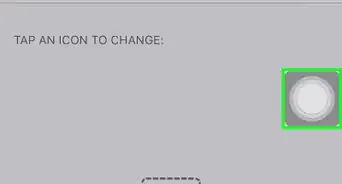

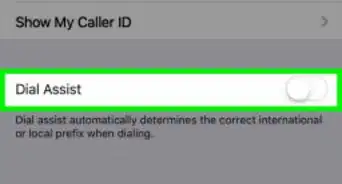

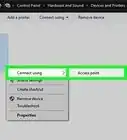
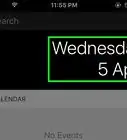
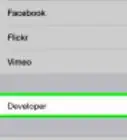

El equipo de contenido de wikiHow revisa cuidadosamente el trabajo de nuestro personal editorial para asegurar que cada artículo cumpla con nuestros altos estándares de calidad. Este artículo ha sido visto 37 380 veces.